 |
『年賀状は無料テンプレートで作ろう!「アドビ アトリエ11」体験レポート』で紹介したように、前回は「アドビ アトリエ11」の無料テンプレートを使って、年賀状を作る方法を紹介した。応用すれば、年賀状だけでなく、なにかの折の挨拶状(引っ越し、入学、入社、婚姻、暑中および残暑)といったはがきを作成するのに使える。
とはいえ「Photoshop」の名前が付いている以上、この製品は写真の編集・加工をメインユースにした製品だ。そこで今回は、「Adobe Photoshop Elements 11」の本来の使い方である、写真加工の方法をいくつか紹介しよう。
「Adobe Photoshop Elements 11」を使うと、写真の不要な部分を簡単に削除できたり、プロ顔負けのアート作品を創ったりすることができるので、これからプロデビューしたいと考えているような人でも要チェックだ。
■写真の不要な部分を削除
スナップ写真のように日常の出来事や風景の写真を撮影していると、1つのポイントを除き思いも寄らぬ素晴らしい写真が撮れるときがある。「ここに看板がなければよかったのに……」「この杭さえなければ、アングル的にもベストだったのになあ……」といった写真だ。こうした写真の中に映り込む映り込む写り込んでしまった余計な看板や立て札、杭などをキレイさっぱり消し去りたいと考えている人はいないだろうか。
とくに思い出の1枚、大事な1枚となれば、なおさらだ。不要な部分は画像編集ソフトで取り除けくことができるが、普段からパソコンを使っている人でも、画像加工は苦手な人もいるだろう。
しかし、最新の「Adobe Photoshop Elements 11」を使えば、写真の不要な部分はいとも簡単に消すことが可能だ。
ここでは、一例として、風景に好ましくない立て札が映り込んでしまった写真から立て札のみを消す方法を紹介しよう。
「Adobe Photoshop Elements 11」を起動したら、「エキスパート」を選択する。
「画質調整」から「スポット修正ブラシツール」を選択する。
ブラシの種類とサイズを調整する。
不要な部分をブラシで塗りつぶす。
「Adobe Photoshop Elements 11」の機能によって、塗りつぶした部分が背景画像で違和感なく塗りつぶされる。
■パノラマ写真を簡単合成
旅行に行ったときには、広大な風景をパノラマ写真で残したい人がいるだろう。パノラマ写真を作成するには、複数の写真をつなぎ合わせる必要があるので、手間と時間が掛かるうえに、それなりの加工技術が必要だ。
ところが、「Adobe Photoshop Elements 11」を使うと、この面倒な加工作業が一切必要なく、写真を選択するだけで全自動で済んでしまう。
編集モードを「エキスパート」に切り替える。
「画像調整」から「Photomerge@」-「Photomerge@Panorama」を選択する。
「レイアウト」を選択したら、「参照」ボタンを押そう。
キーボードの「Ctrl」キーを押しながら、パノラマ写真に加工する写真を複数選択する。
「ソースファイル」に選択した写真が入るので、「OK」ボタンを押すと、パノラマ写真が合成される。
「選択」から「長方形選択ツール」を選択して、選択範囲を指定する。
「編集」から「結合部分をコピー」を選択する。
「ファイル」から「新規」-「クリップボードからの画像」を選択する。
「ファイル」-「保存」を選択して、パノラマ写真を保存しよう。
出来上がったパノラマ写真が、コレだ。
■特殊効果でプロ顔負けのアート作品を創る
「Adobe Photoshop Elements 11」でできることは、写真の補助的な加工ばかりではない。特殊効果を使えば、プロ顔負けのアート作品を創ることだって可能だ。
ここでは、スナップ写真をポップアート調に加工してみよう。
「Adobe Photoshop Elements 11」に加工する写真を読み込ませたら、「ガイド」を選択する。
「新しい編集」から「ポップアート」を選択する。
まず最初に、スタイルを選択する。
「画像モードを変換」ボタンを押して、画像を変換しよう。
「カラーを追加」を選択して、カラーを写真に追加してみよう。
「画像を複製」を選択して、加工した写真を並べてみよう。
「ファイル」-「保存」を選択して、アート作品を保存する。
少しかけ足だったが、「Adobe Photoshop Elements 11」を使った写真加工の方法を紹介した。本製品を使えば、写真の余計な部分を簡単にカットできるだけでなく、パノラマ写真の作成が容易に行えたり、アート作品も手軽に作ったりできる。
「Adobe Photoshop Elements 11」は、ここで紹介した以外にも、写真を加工するうえで便利な機能を数多く有している。本製品には、体験版が用意されている。本記事を読んで興味を持った人は、まずは体験版を試してみることをオススメする。その写真加工の機能の多さに、きっと驚かされることだろう。
■Adobe Photoshopファミリー
■アドビ システムズ 株式会社
■ITライフハック
■ITライフハック Twitter
■ITライフハック Facebook
■アドビに関連した記事を読む
・東京の観光地や店舗情報が満載!「蜷川Tokyo Map」を体験
・年賀状は無料テンプレートで作ろう!「アドビ アトリエ11」体験レポート
・写真もムービーもコレ1本でOK!より進化して使いやすくなった「Elements 11」
・エキサイティングで素晴らしい1年!アドビ、クレイグ ティーゲル社長が戦略を語る
・アドビ システムズ、プレス向けイベントを東京シティ競馬で開催
スナップ写真のように日常の出来事や風景の写真を撮影していると、1つのポイントを除き思いも寄らぬ素晴らしい写真が撮れるときがある。「ここに看板がなければよかったのに……」「この杭さえなければ、アングル的にもベストだったのになあ……」といった写真だ。こうした写真の中に映り込む映り込む写り込んでしまった余計な看板や立て札、杭などをキレイさっぱり消し去りたいと考えている人はいないだろうか。
とくに思い出の1枚、大事な1枚となれば、なおさらだ。不要な部分は画像編集ソフトで取り除けくことができるが、普段からパソコンを使っている人でも、画像加工は苦手な人もいるだろう。
しかし、最新の「Adobe Photoshop Elements 11」を使えば、写真の不要な部分はいとも簡単に消すことが可能だ。
ここでは、一例として、風景に好ましくない立て札が映り込んでしまった写真から立て札のみを消す方法を紹介しよう。
「Adobe Photoshop Elements 11」を起動したら、「エキスパート」を選択する。
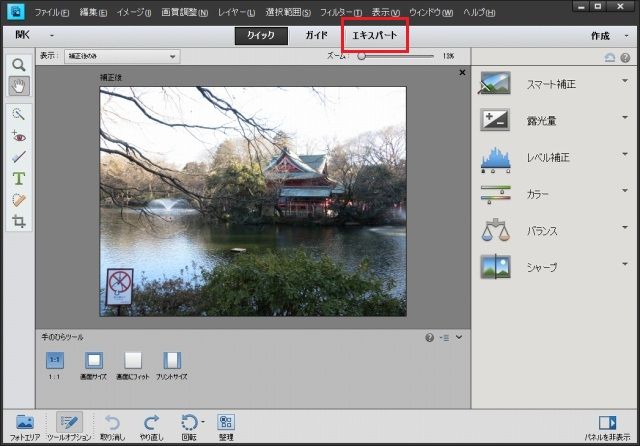 |
「画質調整」から「スポット修正ブラシツール」を選択する。
 |
ブラシの種類とサイズを調整する。
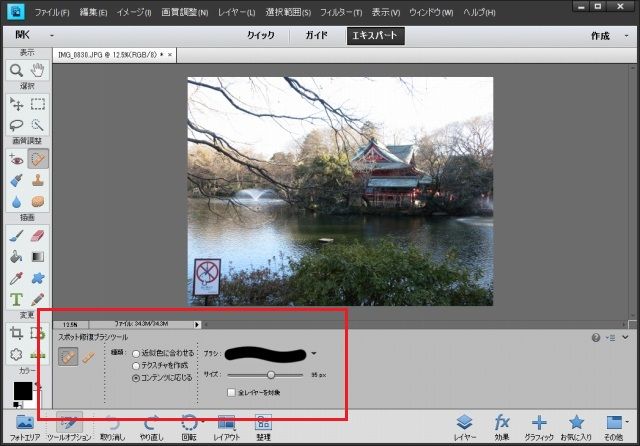 |
不要な部分をブラシで塗りつぶす。
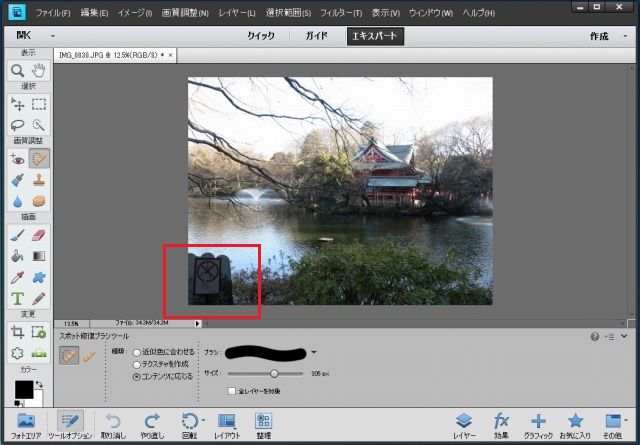 |
「Adobe Photoshop Elements 11」の機能によって、塗りつぶした部分が背景画像で違和感なく塗りつぶされる。
 |
■パノラマ写真を簡単合成
旅行に行ったときには、広大な風景をパノラマ写真で残したい人がいるだろう。パノラマ写真を作成するには、複数の写真をつなぎ合わせる必要があるので、手間と時間が掛かるうえに、それなりの加工技術が必要だ。
ところが、「Adobe Photoshop Elements 11」を使うと、この面倒な加工作業が一切必要なく、写真を選択するだけで全自動で済んでしまう。
編集モードを「エキスパート」に切り替える。
 |
「画像調整」から「Photomerge@」-「Photomerge@Panorama」を選択する。
 |
「レイアウト」を選択したら、「参照」ボタンを押そう。
 |
キーボードの「Ctrl」キーを押しながら、パノラマ写真に加工する写真を複数選択する。
 |
「ソースファイル」に選択した写真が入るので、「OK」ボタンを押すと、パノラマ写真が合成される。
 |
「選択」から「長方形選択ツール」を選択して、選択範囲を指定する。
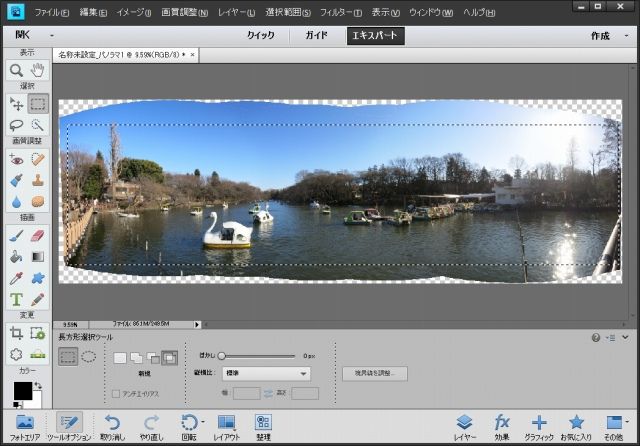 |
「編集」から「結合部分をコピー」を選択する。
 |
「ファイル」から「新規」-「クリップボードからの画像」を選択する。
 |
「ファイル」-「保存」を選択して、パノラマ写真を保存しよう。
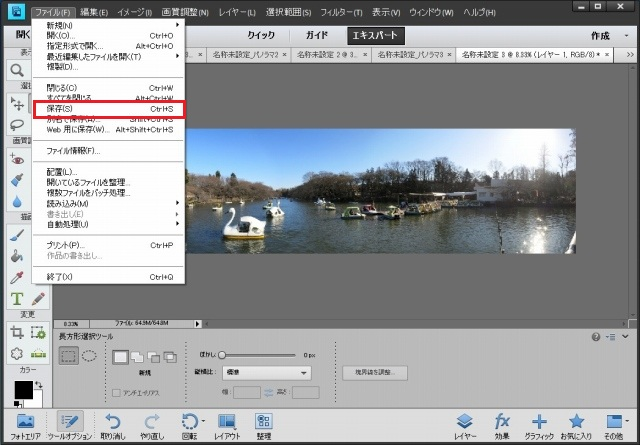 |
出来上がったパノラマ写真が、コレだ。
 |
■特殊効果でプロ顔負けのアート作品を創る
「Adobe Photoshop Elements 11」でできることは、写真の補助的な加工ばかりではない。特殊効果を使えば、プロ顔負けのアート作品を創ることだって可能だ。
ここでは、スナップ写真をポップアート調に加工してみよう。
「Adobe Photoshop Elements 11」に加工する写真を読み込ませたら、「ガイド」を選択する。
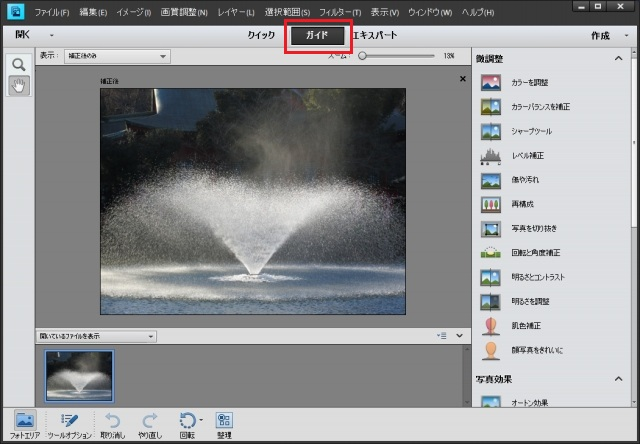 |
「新しい編集」から「ポップアート」を選択する。
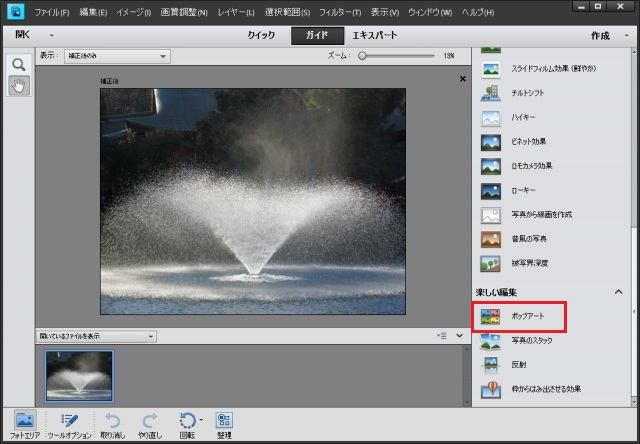 |
まず最初に、スタイルを選択する。
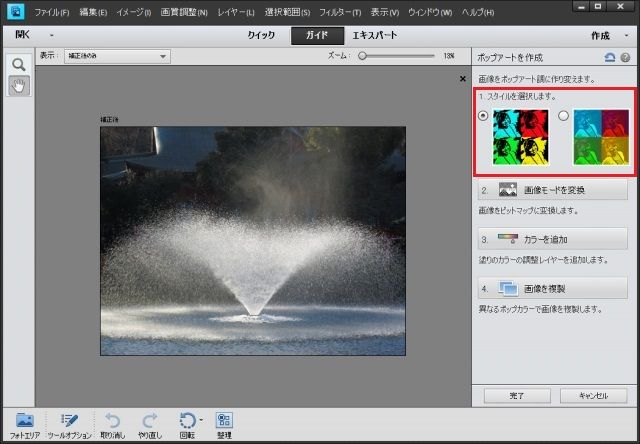 |
「画像モードを変換」ボタンを押して、画像を変換しよう。
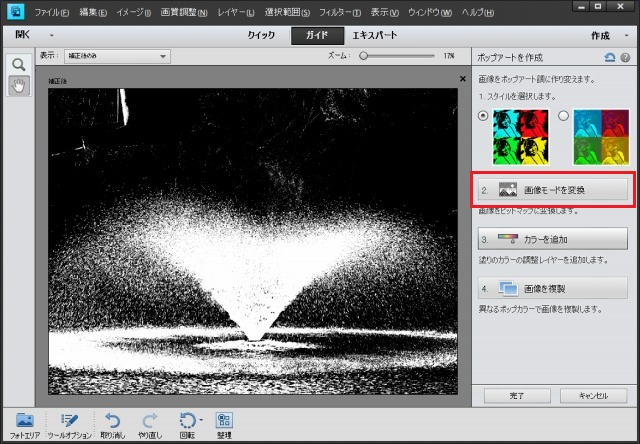 |
「カラーを追加」を選択して、カラーを写真に追加してみよう。
 |
「画像を複製」を選択して、加工した写真を並べてみよう。
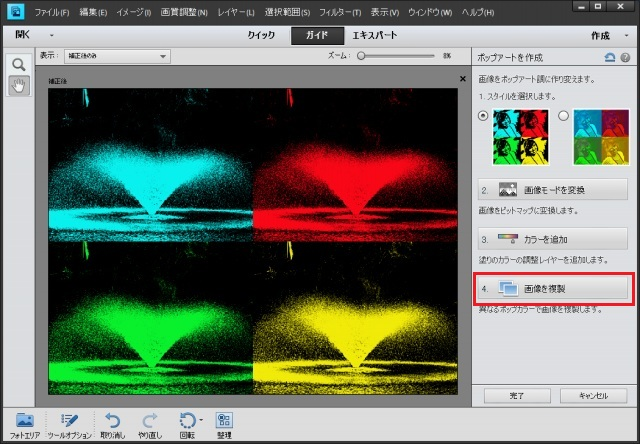 |
「ファイル」-「保存」を選択して、アート作品を保存する。
 |
少しかけ足だったが、「Adobe Photoshop Elements 11」を使った写真加工の方法を紹介した。本製品を使えば、写真の余計な部分を簡単にカットできるだけでなく、パノラマ写真の作成が容易に行えたり、アート作品も手軽に作ったりできる。
「Adobe Photoshop Elements 11」は、ここで紹介した以外にも、写真を加工するうえで便利な機能を数多く有している。本製品には、体験版が用意されている。本記事を読んで興味を持った人は、まずは体験版を試してみることをオススメする。その写真加工の機能の多さに、きっと驚かされることだろう。
■Adobe Photoshopファミリー
■アドビ システムズ 株式会社
■ITライフハック
■ITライフハック Twitter
■ITライフハック Facebook
■アドビに関連した記事を読む
・東京の観光地や店舗情報が満載!「蜷川Tokyo Map」を体験
・年賀状は無料テンプレートで作ろう!「アドビ アトリエ11」体験レポート
・写真もムービーもコレ1本でOK!より進化して使いやすくなった「Elements 11」
・エキサイティングで素晴らしい1年!アドビ、クレイグ ティーゲル社長が戦略を語る
・アドビ システムズ、プレス向けイベントを東京シティ競馬で開催



























































 ITライフハック代表
ITライフハック代表